Vue.js自定义指令完整指南 - Robot_Admin框架
难度等级:进阶 | 预计阅读时间:6分钟
📖 概述
自定义指令是Vue.js中的一项强大功能,允许你直接将特殊的响应式行为应用于DOM元素。Robot_Admin框架提供了一整套预构建的指令,让你可以轻松增强应用程序功能。
本项目中的指令遵循Vue 3的指令API,并通过一个集中化的系统自动注册。每个指令遵循命名规范v-directiveName,可以直接应用于Vue模板中的HTML元素。
来源:index.ts#L11-L12, install.ts#L25-L49
🚀 可用指令
框架提供了以下内置指令:
| 指令 | 目的 | 关键特性 |
|---|---|---|
v-copy |
将文本复制到剪贴板 | 成功/错误反馈,可配置选项 |
v-debounce |
防止快速函数调用 | 可配置延迟,事件自定义 |
v-drag |
使元素可拖动 | 边界限制,拖动手柄 |
v-longpress |
检测长按交互 | 可配置持续时间,防止冲突 |
v-permission |
控制元素访问权限 | 权限检查,后备行为 |
v-throttle |
限制函数执行频率 | 可配置时间,事件选项 |
v-watermark |
为元素添加水印 | 自定义文本,定位,样式 |
来源:install.ts#L19
💡 使用指令
📋 复制指令
v-copy指令允许用户通过点击元素将文本复制到剪贴板。
基本用法
xml
<!-- 复制元素的内部文本 -->
<div v-copy>点击复制此文本</div>
<!-- 复制特定文本 -->
<button v-copy="'要复制的文本'">复制</button>
<!-- 带高级选项 -->
<button v-copy="{
text: '自定义要复制的文本',
successMessage: '已复制到剪贴板!',
onSuccess: () => console.log('复制成功')
}">带选项复制</button>配置选项
| 选项 | 类型 | 默认值 | 描述 | |
|---|---|---|---|---|
text |
string |
元素内容 | 要复制的文本 | |
successMessage |
`string | false` | '复制成功' |
成功通知消息(false禁用) |
errorMessage |
`string | false` | '复制失败' |
错误通知消息(false禁用) |
onSuccess |
Function |
() => {} |
复制成功时的回调 | |
onError |
Function |
() => {} |
复制失败时的回调 | |
disabled |
boolean |
false |
禁用复制功能 | |
messageInstance |
any |
null |
自定义消息提供者实例 |
来源:copy.ts#L14-L22, copy.ts#L224-L297
🔐 权限指令
v-permission指令根据用户权限控制元素的可见性或交互性。
基本用法
xml
<!-- 如果用户缺少'user:create'权限则隐藏元素 -->
<button v-permission="'user:create'">创建用户</button>
<!-- 检查多个权限(任意匹配) -->
<div v-permission="['user:edit', 'user:update']">编辑用户</div>
<!-- 高级配置 -->
<button v-permission="{
permissions: ['user:delete'],
mode: 'AND',
fallback: 'disable',
authData: userPermissions,
onDenied: (reason) => console.log(reason)
}">删除用户</button>配置选项
| 选项 | 类型 | 默认值 | 描述 | ||
|---|---|---|---|---|---|
permissions |
`string | string[]` | - |
所需权限 | |
authData |
Record<string, any> |
- |
用于检查的权限数据对象 | ||
mode |
`'AND' | 'OR'` | 'OR' |
如何评估多个权限 | |
fallback |
`'hide' | 'disable' | 'show'` | 'hide' |
权限被拒绝时的操作 |
onDenied |
Function |
- |
权限被拒绝时的回调 |
来源:permission.ts#L16-L22, permission.ts#L180-L215
⚙️ 指令注册系统
Robot_Admin框架使用自动指令注册系统。在src/directives/modules/目录下的所有.ts文件在应用程序初始化时都会被自动发现并注册。
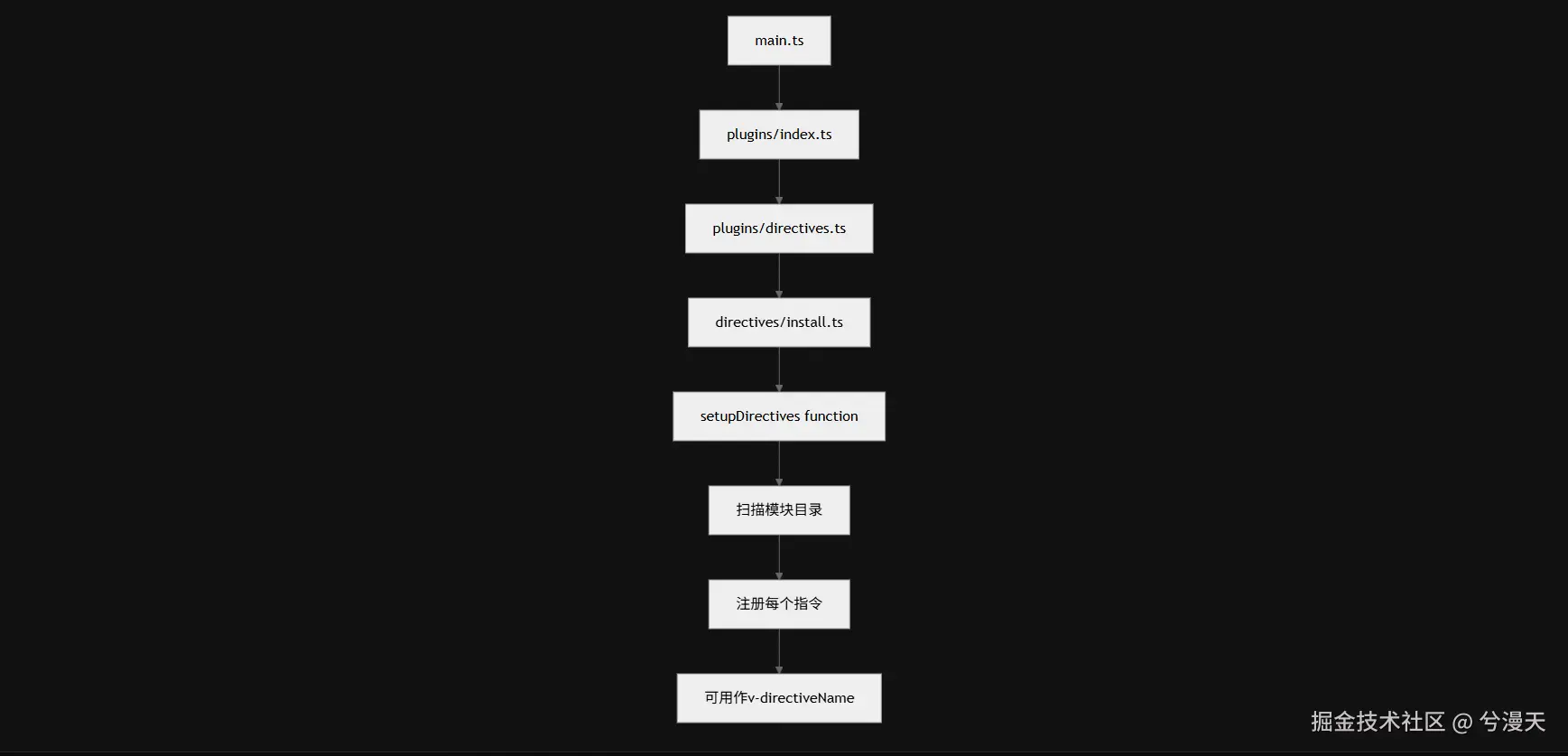
这意味着你无需手动注册指令------只需将新文件添加到模块目录中,即可在整个应用程序中使用。
来源:install.ts#L18-L46
🛠️ 创建自定义指令
在Robot_Admin框架中创建新指令:
步骤1:创建指令文件
在src/directives/modules/中创建一个新的TypeScript文件(例如,myDirective.ts)
步骤2:实现指令
按照以下模式实现指令:
typescript
import type { Directive } from 'vue'
// 可选:为你的指令定义类型
interface MyDirectiveOptions {
// 你的选项类型
}
// 实现指令对象
const myDirective: Directive<HTMLElement, MyDirectiveOptions> = {
// 指令首次绑定到元素时调用
mounted(el, binding) {
// 实现
},
// 绑定元素的父组件更新时调用
updated(el, binding) {
// 实现
},
// 指令从元素解绑时调用
unmounted(el) {
// 清理
}
}
export default myDirective步骤3:自动注册
指令将自动注册,并在你的组件中作为v-myDirective可用
来源:copy.ts#L224-L297, permission.ts#L180-L215
🔧 TypeScript集成
为了在创建或使用指令时提供适当的TypeScript支持,框架提供了类型定义:
typescript
// 创建指令时
export interface MyOptions {
// 你的指令选项
}
// 导出指令时
export default myDirective
// 也为使用者导出类型
export type { MyOptions, MyBinding }这确保了在组件中使用指令时的类型安全。
来源:copy.ts#L14-L26
📝 最佳实践
- 清理资源 :始终在
unmounted钩子中移除事件监听器和清理资源 - 类型化一切:利用TypeScript为你的指令选项提供清晰的接口
- 提供合理的默认值:使指令在最小配置下即可工作
- 添加视觉反馈:在适当的情况下,提供指令激活时的视觉反馈
- 文档化用法:添加清晰的JSDoc注释来解释你的指令功能
🎯 总结
遵循这些实践并利用内置的指令系统,你可以创建强大、可重用的DOM操作,增强应用程序功能的同时保持代码质量。
Robot_Admin框架的自定义指令系统为开发者提供了一个强大而灵活的工具,让DOM操作变得简单且高效。通过合理使用这些指令,你可以显著提升用户体验和开发效率。
如果你觉得这篇文章对你有帮助,请点赞👍、收藏⭐和转发📤,这是对我最大的支持!
有任何问题或建议,欢迎在评论区讨论💬
期待共建!
如果这套组件系统对你的开发工作有所启发或帮助,请不要吝啬你的 Star!每一个 ⭐ 都是对我最大的鼓励和支持。
👉 点击这里 Star 支持项目 (🧧行大运摸大票💰)
🔗 探索更多资源
| 📋 资源类型 | 🔗 链接 | 📝 说明 |
|---|---|---|
| 🎯 在线预览 | robotadmin.cn | 体验完整功能演示 |
| 📚 详细文档 | tzagileteam.com | 深入了解实现细节 |
| 💻 源码仓库 | https:/github.com/ChenyCHENYU/Robot_Admin | 获取完整源代码 |